Trong thế giới của Android, người dùng không chỉ là người dùng, mà còn là những nhà phát triển tiềm năng, có khả năng tùy chỉnh và kiểm soát tối đa về thiết bị của họ. Và bạn đã bao giờ bạn tự hỏi về những tiện ích mà Android ẩn giấu để hỗ trợ người dùng chưa? Đúng vậy, Tuỳ chọn nhà phát triển, hay còn gọi là Developer Options, là một kho tàng bí mật giúp tối ưu hóa và tùy chỉnh thiết bị Android của bạn theo cách bạn chưa từng nghĩ tới.
Trong bài viết này, chúng ta sẽ khám phá các tính năng phổ biến và tham khảo chi tiết cách bật/tắt tính năng này trên Android nhé.
Tuỳ chọn nhà phát triển trên Android là gì?
Tuỳ chọn Nhà phát triển trên Android là một bộ công cụ và chức năng được tích hợp trong hệ điều hành Android. Tuỳ chọn này có vai trò như một menu ẩn, tạo ra để hỗ trợ người dùng ứng dụng Android trong quá trình phát triển, kiểm tra, và gỡ lỗi ứng dụng. Tùy chọn này để tối ưu hóa và kiểm tra hiệu suất của ứng dụng trên các thiết bị Android khác nhau. Mục tiêu chính của tính năng này là giúp nhà phát triển xây dựng ứng dụng tốt hơn, đồng thời đảm bảo tính tương thích trên nhiều loại thiết bị Android.
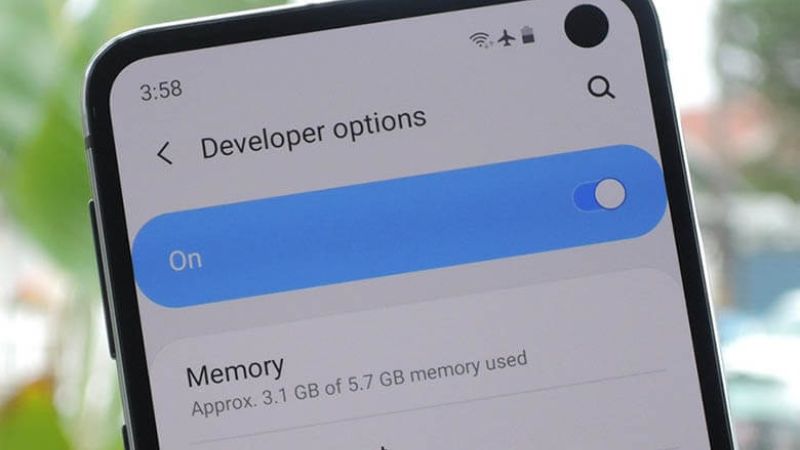
Trước khi chúng ta bắt đầu, hãy lưu ý: tuỳ chọn nhà phát triển được ẩn đi với một lý do. Toàn bộ menu này được thiết kế để sử dụng, có thể ảnh hưởng đến điện thoại của bạn một cách nào đó. Nó có thể cải thiện hiệu suất, nhưng cũng có thể có tác động ngược. Không nên tự ý thay đổi các tuỳ chọn mà bạn không hiểu rõ và không có lý do cụ thể. Vì vậy, hãy đảm bảo bạn đã tìm hiểu kỹ trước khi bắt đầu nhé.
Một số tùy chọn phổ biến trong Tùy chọn Nhà phát triển trên Android
Trước khi đến với các bước hướng dẫn bật/tắt tuỳ chọn nhà phát triển trên Android, hãy cùng mình điểm qua một vài tiện ích phổ biến mà người dùng Android thường dùng nhé
USB Debugging (Gỡ lỗi qua USB)
Khi kích hoạt USB Debugging trên thiết bị Android của bạn, nó cho phép kết nối thiết bị với máy tính và sử dụng các công cụ phát triển, như Android Studio hoặc ADB (Android Debug Bridge) để gỡ lỗi ứng dụng và thực hiện các tác vụ phát triển khác.
USB Debugging là một phần quan trọng của quá trình phát triển ứng dụng Android và cho phép bạn:
- Gỡ lỗi ứng dụng: Bằng cách kết nối thiết bị với máy tính, bạn có thể xem các lỗi và thông tin debug từ thiết bị trên Android Studio. Hoặc thậm chí là các môi trường phát triển khác.
- Thử nghiệm ứng dụng: Bạn có thể cài đặt và chạy ứng dụng trực tiếp từ máy tính lên thiết bị Android để thử nghiệm hiệu suất và sửa lỗi.
- Phân tích hiệu suất: USB Debugging cho phép bạn theo dõi tài nguyên hệ thống và hiệu suất của ứng dụng trên thiết bị để cải thiện tính ổn định và tốc độ.
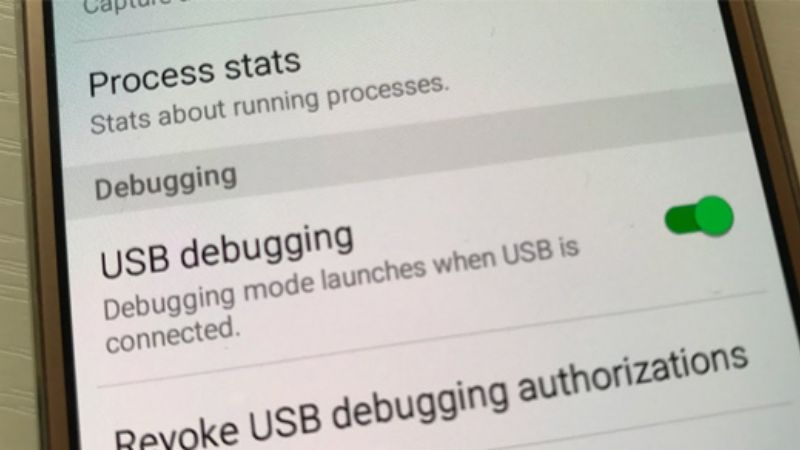
Memory (Bộ nhớ)
Memory (Bộ nhớ) trong Tuỳ chọn Nhà phát triển trên Android cung cấp thông tin chi tiết về việc sử dụng bộ nhớ, bao gồm:
- Bộ nhớ trong (Internal Storage): Lưu trữ dữ liệu, ứng dụng, và hệ điều hành. Memory cho phép bạn xem bộ nhớ trong còn lại và đảm bảo rằng bạn không gặp tình trạng thiếu bộ nhớ.
- Bộ nhớ ngoài (External Storage): Đối với các thiết bị có khe cắm thẻ nhớ hoặc bộ nhớ ngoài, bạn có thể kiểm tra tình trạng bộ nhớ ngoài, chẳng hạn như thẻ SD.
- Ứng dụng đã cài đặt (Installed Apps): Bạn có thể xem danh sách tất cả ứng dụng đã cài đặt và thông tin về việc sử dụng bộ nhớ của từng ứng dụng. Điều này giúp bạn quản lý ứng dụng để giải phóng bộ nhớ.
- Bộ nhớ cache (Cache Memory): Bộ nhớ cache chứa dữ liệu tạm thời của ứng dụng, giúp tăng tốc quá trình thực thi ứng dụng. Tuy nhiên, nó có thể chiếm nhiều không gian về dài thời gian. Memory cho phép bạn xóa cache để giải phóng bộ nhớ.
Memory trong Developer Options cho phép người dùng kiểm soát việc sử dụng bộ nhớ, quản lý các ứng dụng và dữ liệu, và đảm bảo rằng thiết bị hoạt động một cách hiệu quả.
OEM Unlocking (Mở khóa OEM) trong Tuỳ chọn nhà phát triển
OEM Unlocking được sử dụng trong quá trình chia sẻ dữ liệu giữa máy tính và điện thoại hoặc để thực hiện các thay đổi sâu hơn trên hệ thống của thiết bị.
OEM Unlocking thường được sử dụng khi người dùng muốn mở khóa bootloader của thiết bị Android. Mở khóa bootloader là bước quan trọng để cài đặt các phiên bản tùy chỉnh của hệ điều hành Android hoặc để thực hiện việc root thiết bị.
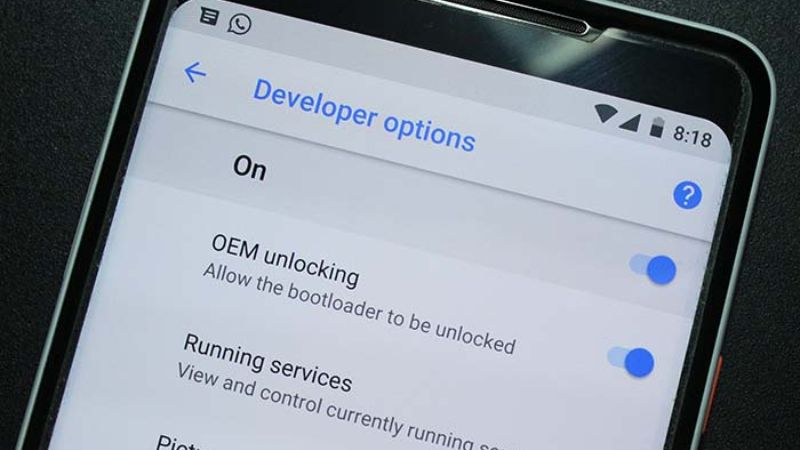
Force GPU Rendering (Bật sự vẽ GPU) trong Tuỳ chọn nhà phát triển
Force GPU Rendering (Bật sự vẽ GPU) là một tùy chọn quan trọng trong Tuỳ chọn Nhà phát triển trên Android. Nó cho phép người dùng kích hoạt việc sử dụng đồ họa GPU (Graphics Processing Unit) cho việc vẽ giao diện, hiển thị nội dung. Điều này có thể cải thiện hiệu suất và độ mượt của ứng dụng và giao diện người dùng, đặc biệt khi chạy các ứng dụng đòi hỏi nhiều đồ họa.
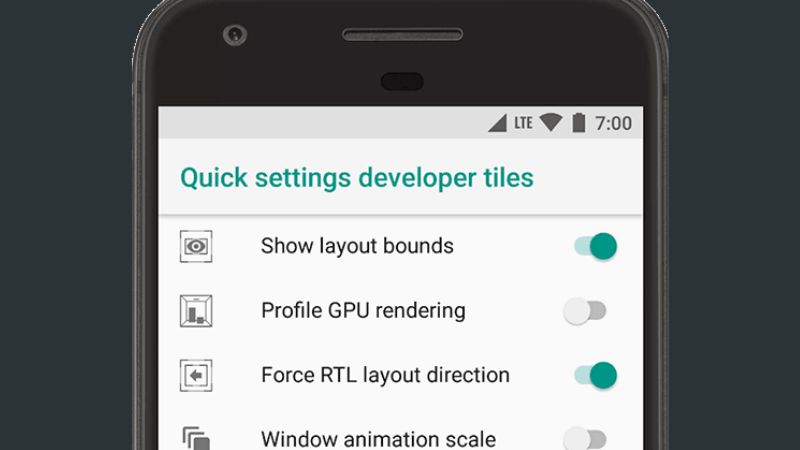
Stay Awake (Giữ màn hình sáng) tại Tuỳ chọn nhà phát triển
Stay Awake (Giữ màn hình sáng) cho phép người dùng giữ cho màn hình thiết bị luôn sáng khi thiết bị được kết nối qua cáp USB hoặc sạc.
Khi phát trực tiếp trên màn mình. Stay Awake cũng hữu ích khi bạn muốn phát trực tiếp nội dung từ thiết bị Android lên một màn hình lớn. Ví dụ, một màn hình TV thông qua cáp HDMI. Nếu màn hình tắt, việc phát trực tiếp sẽ bị gián đoạn.
Bug Report (Báo cáo lỗi)
Bug Report (Báo cáo lỗi) là tính năng cho phép người dùng gửi thông tin về lỗi và sự cố trong hệ thống hoặc ứng dụng cho nhà phát triển hoặc hãng sản xuất thiết bị để họ có thể tìm hiểu và sửa chữa.
Dưới đây là cách hoạt động của tính năng Bug Report:
- Ghi lại lỗi: Khi gặp phải một lỗi hoặc vấn đề trên thiết bị Android, bạn có thể sử dụng tính năng Bug Report để ghi lại thông tin liên quan đến lỗi đó. Thông tin này bao gồm nhật ký sự kiện, trạng thái thiết bị và các chi tiết kỹ thuật.
- Gửi cho nhà phát triển hoặc hãng sản xuất: Sau khi bạn đã ghi lại thông tin về lỗi, bạn có thể gửi báo cáo đó đến nhà phát triển ứng dụng hoặc hãng sản xuất thiết bị. Họ sẽ sử dụng thông tin này để xác định nguyên nhân của lỗi và thực hiện các biện pháp sửa chữa cần thiết.
- Cải thiện ứng dụng và hệ thống: Bằng cách thu thập thông tin về lỗi từ người dùng. Nhà phát triển và hãng sản xuất có thể cải thiện hiệu suất và ổn định của ứng dụng và hệ thống để giúp người dùng có trải nghiệm tốt hơn.
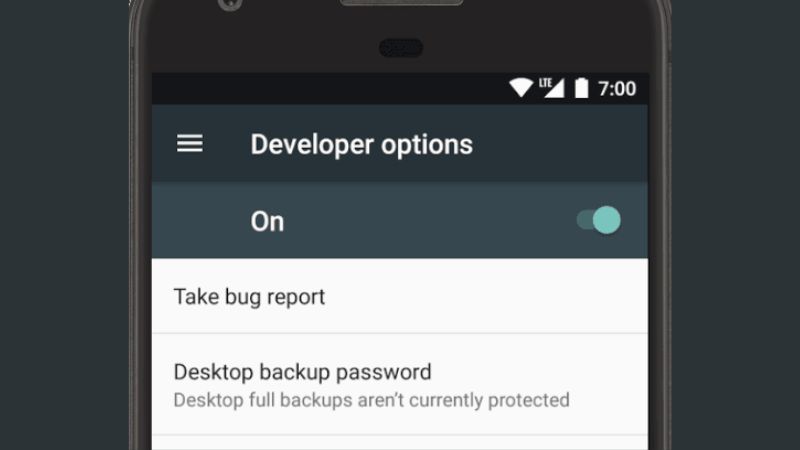
Cách bật tuỳ chọn nhà phát triển trên Android
Bạn có thể bật tuỳ chọn nhà phát triển trên bất kỳ điện thoại thông minh. Hoặc máy tính bảng Android nào bằng cách tìm “Số phiên bản” (Build number) trong menu Cài đặt. Sau đó, chạm nhiều lần vào nó. Tuy nhiên, vị trí chính xác của số phiên bản có thể khác nhau. Nó sẽ tuỳ thuộc vào nhà sản xuất điện thoại của bạn.
Bước 1: Điều hướng đến Cài đặt > Về điện thoại (tên tiếng anh là About phone).
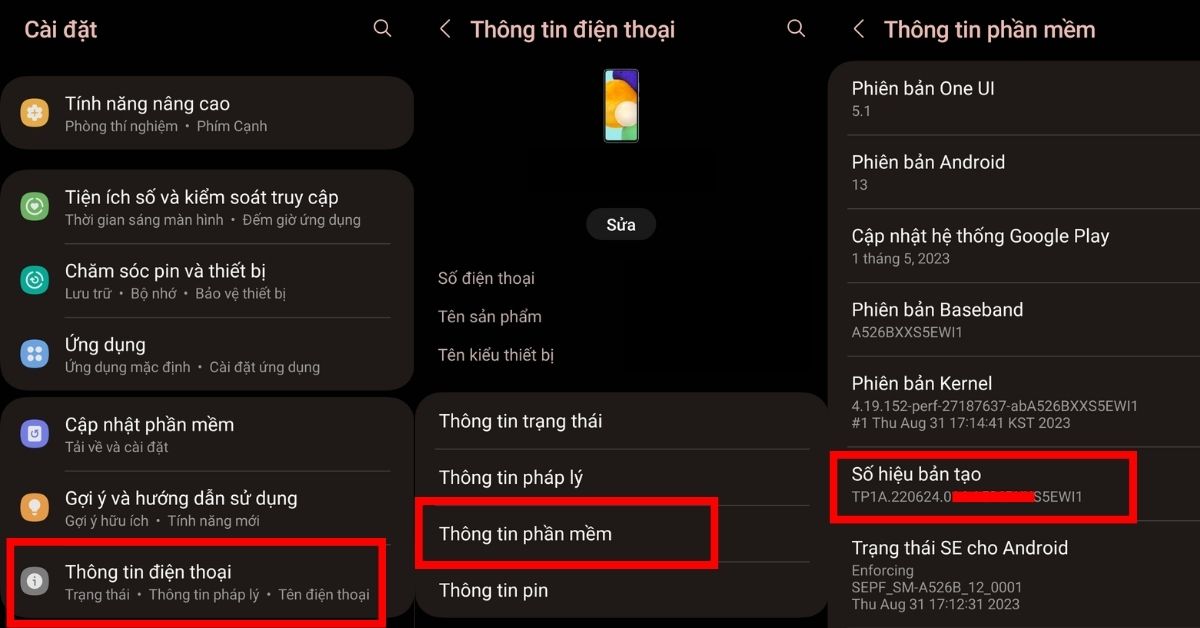
Bước 2: Cuộn xuống đến Thông tin về phần mềm (tên tiếng anh là Software information). Sau đó chọn số hiệu bản tạo (tên tiếng anh là Build number).
Bước 3: Nhấn vào mục “Số hiệu bản tạo” 7 lần. Sau vài lần chạm đầu tiên, bạn sẽ thấy các bước đếm xuống cho đến khi bạn mở tuỳ chọn nhà phát triển. Bạn cũng có thể phải nhập mã PIN để xác minh.
Bước 4: Khi tùy chọn được kích hoạt, bạn sẽ thấy thông báo cho biết “Bạn hiện là một nhà phát triển.”
Bước 5: Quay lại màn hình Cài đặt và vào mục Hệ thống (System). Bạn sẽ thấy “Tuỳ chọn nhà phát triển” như một mục.
Bước 6: Chạm vào nó và bật công tắc nếu nó chưa bật. Sau đó bạn có thể tiến hành điều chỉnh điện thoại của mình.
Trên hầu hết các điện thoại thông minh Android hiện đại, bạn có thể tìm kiếm “Số phiên bản” (Build number) trong Cài đặt nếu bạn gặp khó khăn.
Cách tắt tuỳ chọn nhà phát triển trên Android
Điều hướng đến Cài đặt > Hệ thống và chọn “Tuỳ chọn nhà phát triển” (Settings > System and Developer options).
Tắt công tắc sang từ trạng thái đang bật sang tắt. Sau khi khởi động lại, bạn đã xong.
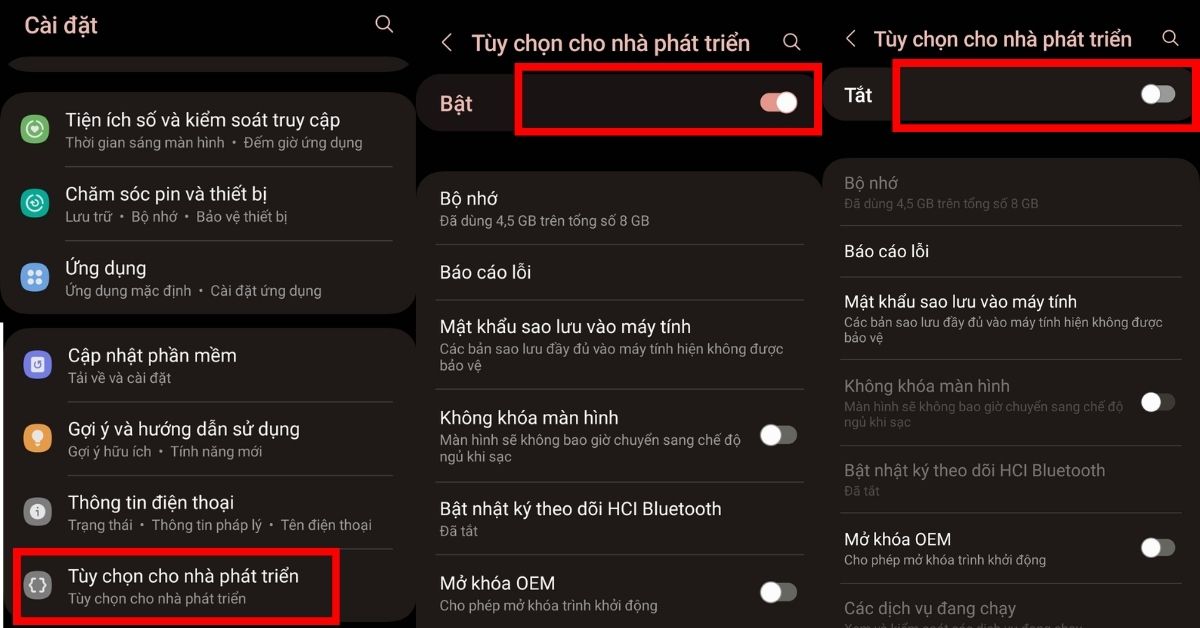
Sau khi bạn hoàn thành bước này, bạn sẽ không thể truy cập được vào Tuỳ chọn nhà phát triển từ menu Cài đặt. Tuy nhiên, nếu bạn muốn thay đổi và muốn trả chúng về trạng thái ban đầu. Bạn vẫn có thể điều chỉnh các cài đặt này sau này. Đơn giản là tuân theo hướng dẫn đã nêu ở trên.
Bạn cũng có thể tìm hiểu các cài đặt nâng cao khác bằng cách sử dụng tuỳ chọn nhà phát triển trên Android. Hãy nhớ rằng chế độ nhà phát triển ban đầu dành cho gỡ lỗi ứng dụng, điều khiển phản hồi và chức năng của hệ thống. Có rất nhiều lựa chọn trong chế độ nhà phát triển. Ta có kể đến như gỡ lỗi, mạng, đầu vào, kỹ thuật cải thiện khả năng vẽ, đa phương tiện hay thậm chí là giám sát và ứng dụng. Tuỳ thuộc vào sở thích cá nhân, bạn có thể tuỳ chỉnh cài đặt theo cách riêng của bạn.
Kết luận
Bài viết Tuỳ chọn nhà phát triển là gì đã phần nào giúp bạn hiểu thêm về tiện ích này rồi đúng không nào? Việc tận dụng tính năng này có thể giúp bạn làm cho chiếc điện thoại của mình hoạt động chính xác theo cách bạn mong muốn. Vì tuỳ chọn này không chỉ là một menu ẩn dành riêng cho các nhà phát triển ứng dụng. Mà nó còn là một công cụ mạnh mẽ cho tất cả người dùng Android muốn tùy chỉnh và kiểm soát thiết bị.
Hãy luôn tìm hiểu kiến thức về tuỳ chọn tiện ích này thật chính xác. Đồng thời, hãy sáng suốt trong việc tinh chỉnh thiết bị của mình bạn nhé. Hy vọng rằng thông tin này đã giúp bạn mở ra một thế giới mới của khả năng với thiết bị Android của bạn. Chúc bạn thực hiện những tuỳ chỉnh thông minh và thú vị!
Đừng quên theo dõi Hoàng Hà Mobile để không bỏ lỡ bất kỳ bài viết hay nào bạn nhé. Để nhận thông báo về các khuyến mãi hấp dẫn, sản phẩm mới và các tin tức công nghệ độc đáo chỉ có tại Hoàng Hà Mobile. Cảm ơn bạn đã đồng hành!
Xem thêm:




